ทำสิ่งเหล่านี้เมื่อการลงนาม CSR ล้มเหลวเนื่องจากไม่มีเทมเพลตใบรับรอง
- หากคุณพยายามออกใบรับรองและพยายามลงนามใน CSR บางครั้ง คุณอาจได้รับคำขอที่ไม่มีข้อผิดพลาดข้อมูลเทมเพลตใบรับรอง
- โดยปกติแล้ว เมื่อไม่มีข้อมูลเทมเพลตฝังตัวหรือเมื่อคุณไม่ได้ระบุชื่อเทมเพลตที่ถูกต้อง ปัญหานี้อาจปรากฏขึ้น
- ในการแก้ปัญหานี้ คุณสามารถใช้อินเทอร์เฟซบรรทัดคำสั่งและทำสิ่งต่างๆ ที่กล่าวถึงในบทความนี้
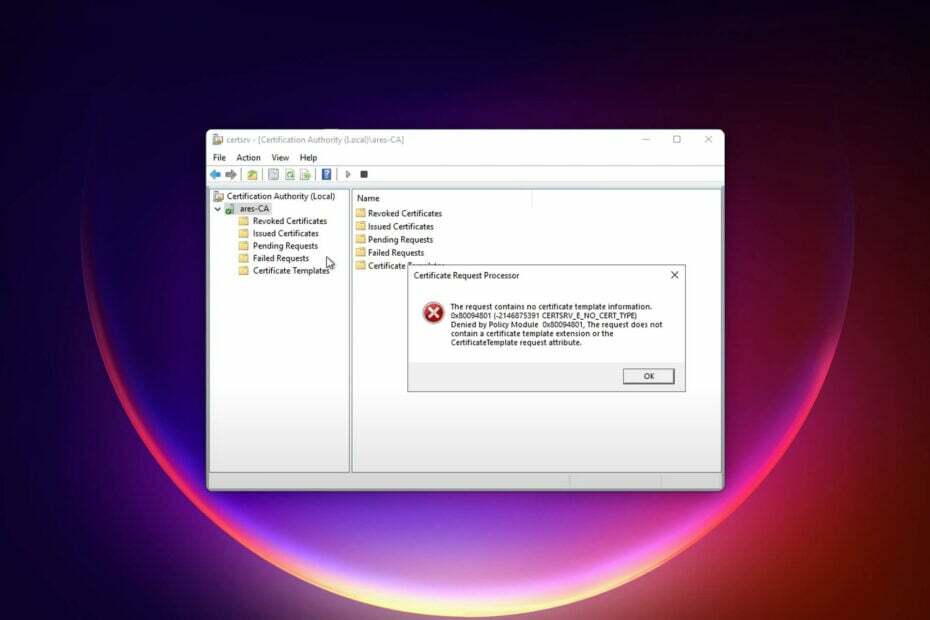
เอ็กซ์ติดตั้งโดยคลิกที่ไฟล์ดาวน์โหลด
ซอฟต์แวร์นี้จะซ่อมแซมข้อผิดพลาดทั่วไปของคอมพิวเตอร์ ปกป้องคุณจากการสูญหายของไฟล์ มัลแวร์ ความล้มเหลวของฮาร์ดแวร์ และปรับแต่งพีซีของคุณเพื่อประสิทธิภาพสูงสุด แก้ไขปัญหาพีซีและกำจัดไวรัสใน 3 ขั้นตอนง่ายๆ:
- ดาวน์โหลดเครื่องมือซ่อมแซมพีซี Restoro ที่มาพร้อมกับเทคโนโลยีที่จดสิทธิบัตร (มีสิทธิบัตร ที่นี่).
- คลิก เริ่มสแกน เพื่อค้นหาปัญหาของ Windows ที่อาจทำให้เกิดปัญหากับพีซี
- คลิก ซ่อมทั้งหมด เพื่อแก้ไขปัญหาที่ส่งผลกระทบต่อความปลอดภัยและประสิทธิภาพของคอมพิวเตอร์ของคุณ
- ดาวน์โหลด Restoro แล้วโดย 0 ผู้อ่านในเดือนนี้
หากคุณพบว่าคำขอไม่มีข้อมูลเทมเพลตใบรับรองใน Windows บทความนี้จะให้วิธีการแก้ไขแก่คุณ
เมื่อคุณพยายามลงชื่อหรือส่ง CSR บน Windows โดยใช้ผู้ออกใบรับรอง (CA) การดำเนินการดังกล่าวควรดำเนินการให้เสร็จสิ้น แต่ในบางกรณี คุณอาจได้รับข้อผิดพลาดของตัวประมวลผลคำขอใบรับรอง เมื่อปรากฏขึ้น คุณอาจเห็นข้อความแสดงข้อผิดพลาดต่อไปนี้:
คำขอไม่มีข้อมูลเทมเพลตใบรับรอง 0x80094801 (-2146875391) ถูกปฏิเสธโดยโมดูลนโยบาย 0x80094801 คำขอไม่มีส่วนขยายเทมเพลตใบรับรองหรือแอตทริบิวต์คำขอเทมเพลตใบรับรอง
ปัญหานี้ปรากฏขึ้นที่ใดก็ได้ รุ่น Windowsโดยเฉพาะรุ่น Windows Server หรือ Enterprise
อะไรทำให้ไม่มีข้อผิดพลาดข้อมูลเทมเพลตใบรับรอง
หากคุณประสบปัญหานี้ซ้ำๆ อาจเป็นเพราะสาเหตุต่อไปนี้:
- ไม่มีเทมเพลตใบรับรองแบบฝัง: หากไฟล์คำขอลงนามใบรับรองไม่มีเทมเพลตฝัง คุณจะประสบปัญหานี้
- วิธีการที่ไม่เหมาะสม: วิธีการลงนามของคุณหรือ การออกใบรับรอง อาจมีปัญหาบางอย่าง
- ไม่ได้ระบุชื่อเทมเพลต: หากคุณไม่ระบุชื่อเทมเพลต คุณจะได้รับข้อผิดพลาดนี้
ฉันจะแก้ไขคำขอที่ไม่มีข้อมูลเทมเพลตใบรับรองบน Windows ได้อย่างไร
ก่อนดำเนินการตามวิธีการที่เราแนะนำ เราขอแนะนำให้คุณดำเนินการดังต่อไปนี้:
- ตรวจสอบให้แน่ใจว่าการอัปเดตแพตช์ความปลอดภัยของเซิร์ฟเวอร์ Windows หรือพีซีของคุณไม่ได้อยู่ระหว่างดำเนินการ
- ตรวจสอบให้แน่ใจว่าไฟล์ CSR ที่คุณพยายามเซ็นไม่มีปัญหา
หลังจากตรวจสอบสิ่งต่างๆ ข้างต้นแล้ว ให้ทำตามวิธีการต่อไปนี้เพื่อแก้ไขข้อผิดพลาดข้อมูลเทมเพลตใบรับรอง:
1. ระบุแม่แบบใบรับรอง
- เปิด เมนูเริ่มต้นและพิมพ์ ซม.
- คลิกขวาที่ พร้อมรับคำสั่ง และเลือก เรียกใช้ในฐานะผู้ดูแลระบบ.
- พิมพ์คำสั่งต่อไปนี้โดยแทนที่สตริงที่จำเป็นด้วยสตริงของคุณแล้วกด เข้า เพื่อดำเนินการ:
certreq -submit -config "Your_Existing_Config_Name" -attrib "CertificateTemplate: Your_Existing_Template_Name" your_CSR_File.csr
ตรวจสอบให้แน่ใจว่าได้แทนที่พารามิเตอร์ ตัวอย่างเช่น ของคุณอาจมีลักษณะดังนี้: certreq -submit -config "MyIssuingCA" -attrib "CertificateTemplate: CA11-SUN-SSL-C3-1" CertRequest.csr
คุณยังสามารถเรียกใช้คำสั่งโดยไม่ต้องระบุไฟล์ CSR ในกรณีนี้ หน้าต่างป๊อปอัปจะปรากฏขึ้นและขอให้เลือกไฟล์ CSR
หากคุณต้องการดูรายการเทมเพลต Windows CA คุณสามารถใช้คำสั่งต่อไปนี้:
ใบรับรอง -CATemplates -Config Machine\CAName
2. ลองเซ็นชื่อโดยไม่มีข้อมูลเทมเพลต
- เปิด พร้อมรับคำสั่ง เช่น ผู้ดูแลระบบดังที่แสดงไว้ก่อนหน้านี้
- พิมพ์คำสั่งต่อไปนี้แล้วกด เข้า:
certreq -submit -attrib CertificateTemplate: เว็บเซิร์ฟเวอร์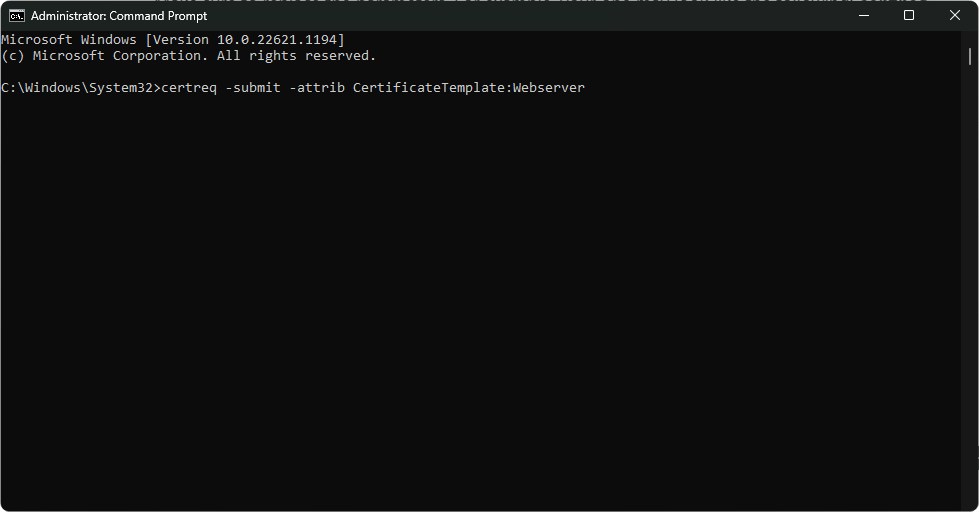
- ตอนนี้ เลือกไฟล์ CSR เมื่อหน้าต่างป๊อปอัปปรากฏขึ้นและขอให้คุณทำ จากนั้นคลิก ตกลง.
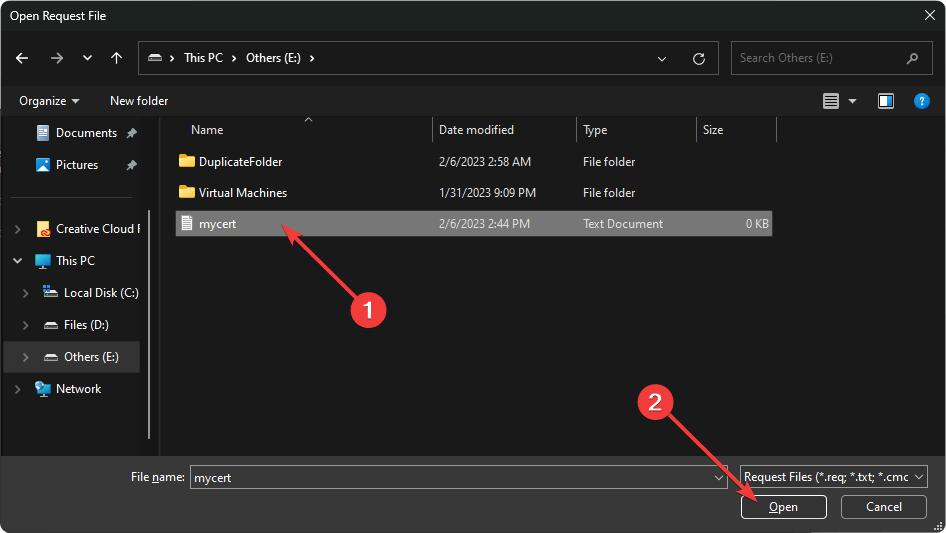
- บันทึกใบรับรองเมื่อระบบขอให้บันทึก
- 0x00000b11: วิธีแก้ไขข้อผิดพลาดนี้ใน Windows 10 และ 11
- Lenovo Laptop Black Screen: วิธีแก้ไขใน 5 ขั้นตอน
- 0x40010004 ข้อผิดพลาดของตัวกำหนดเวลางาน: 3 วิธีในการแก้ไข
- แก้ไข: การดำเนินการล้มเหลวโดยมีข้อผิดพลาด 0x00001B
- Error 0x80029c4a คืออะไร & วิธีแก้ไขอย่างรวดเร็ว
หลังจากบันทึก คุณควรค้นหาไฟล์ใบรับรองที่คุณบันทึกไว้ ตอนนี้คุณสามารถใช้มันในแบบของคุณเอง
วิธีการเหล่านี้จะช่วยให้คุณลงนามในไฟล์ CSR โดยหลีกเลี่ยงข้อผิดพลาดที่คำขอไม่มีข้อมูลเทมเพลตใบรับรองบนพีซีหรือเซิร์ฟเวอร์ที่ใช้ Windows
คุณยังสามารถหลีกเลี่ยงปัญหานี้ได้โดยไม่ต้องลองจากบรรทัดคำสั่ง ในกรณีนี้ คุณจะต้องระบุเทมเพลตบน GUI ของผู้ออกใบรับรองด้วยตนเอง แต่การใช้วิธีบรรทัดคำสั่งที่กล่าวถึงในบทความนี้เป็นแนวคิดที่ดีที่สุด มันจะช่วยให้คุณประหยัดเวลา
หากจำเป็น คุณสามารถเรียนรู้ได้เช่นกัน วิธีแก้ปัญหา Windows มีข้อมูลไม่เพียงพอที่จะตรวจสอบใบรับรองนี้.
ในโพสต์นี้ คุณได้เรียนรู้วิธีแก้ปัญหาคำขอไม่มีข้อผิดพลาดข้อมูลเทมเพลตใบรับรอง หากคุณมีแนวคิดที่ดีกว่าในการจัดการกับปัญหานี้ โปรดแจ้งให้เราทราบในช่องแสดงความคิดเห็น
ยังคงมีปัญหา? แก้ไขด้วยเครื่องมือนี้:
ผู้สนับสนุน
หากคำแนะนำข้างต้นไม่สามารถแก้ปัญหาของคุณได้ พีซีของคุณอาจประสบปัญหา Windows ที่ลึกกว่านั้น เราแนะนำ ดาวน์โหลดเครื่องมือซ่อมแซมพีซีนี้ (ได้รับการจัดอันดับยอดเยี่ยมบน TrustPilot.com) เพื่อจัดการกับปัญหาเหล่านี้ได้อย่างง่ายดาย หลังการติดตั้ง เพียงคลิกที่ เริ่มสแกน ปุ่มแล้วกดบน ซ่อมทั้งหมด.
![การแก้ไข: รหัสข้อผิดพลาด DLG_FLAGS_INVALID_CA [คู่มือฉบับเต็ม]](/f/a8cb8d689689294e04336807916da30e.jpg?width=300&height=460)
![แก้ไขข้อผิดพลาดใบรับรองอีเมล [หมดอายุ ไม่ถูกต้อง ไม่ปลอดภัย]](/f/097c98e83e638085396e2bcfd35216a0.jpg?width=300&height=460)
